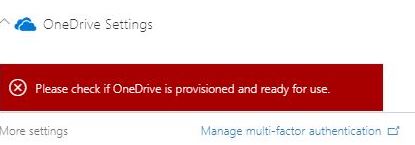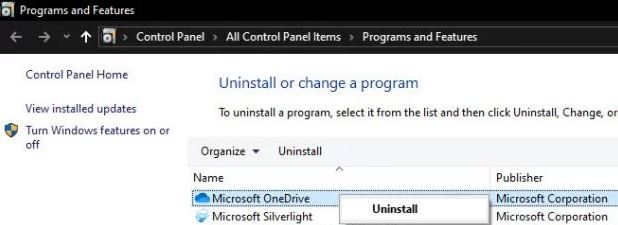OneDrive es un servicio de alojamiento de archivos alojado y desarrollado por Microsoft y forma parte del conjunto de programas de Office 365. Actúa como el programa de almacenamiento en la nube por defecto para todos los que utilizan Office 365. Por lo tanto, es ampliamente utilizado por los usuarios, especialmente en el lugar de trabajo.
Parece que cuando se creó la cuenta de administrador, se aprovisionó OneDrive, pero no se aplicaron los permisos. Como resultado, el administrador debe conceder manualmente a la cuenta la autorización «Crear sitio personal» que se requiere para OneDrive.
Siguiendo estos pasos, todos los usuarios de los grupos de trabajo de Office 365 tendrán acceso completo a todas las características de OneDrive.
¿Qué causa el error «OneDrive no está destinado a este usuario»?
Este problema se limita a los usuarios que acceden a OneDrive con una suscripción a Office 365, pero también puede ocurrir con otras cuentas compartidas. Estos son algunos de los principales motivos por los que nos hemos encontrado:
Mecanismo de licencia: Cada vez que se otorga una licencia a un usuario para utilizar OneDrive, el mecanismo de gestión funciona para registrar al usuario con la clave de licencia que se le proporciona. Si este mecanismo no funciona correctamente, se producirá el problema que estamos comentando.
Problema de Backend: Otro problema interesante que nos encontramos es que el problema se debe a un problema real en los servidores de backend. En este caso, es útil contactar con el equipo de soporte oficial de Microsoft para resolver el problema. El problema también puede ocurrir porque OneDrive no está sincronizado.
Se ha superado el número de usuarios: Office 365 ha establecido un límite en el número de usuarios que pueden utilizar la app al mismo tiempo. Si el número de usuarios ha superado el límite, no podrás acceder a OneDrive y te aparecerá este mensaje.
Antes de empezar a hacer correcciones, asegúrate de que tienes a mano todos los permisos y contraseñas.También necesitarás la dirección de correo electrónico y la contraseña del usuario que ha recibido el mensaje de error.
¿Cómo puedo solucionar el error «OneDrive no se proporciona para este usuario»?
En primer lugar, asigne una licencia de SharePoint Online al usuario correspondiente en el Centro de Administración de Office 365. Siga estos pasos para asignar una licencia de SharePoint Online.
- Navegue al Centro de Administración de Office 365
- Seleccionar usuarios
- Cambiar a los usuarios activos
- Ahora resalte el nombre del usuario en la lista de usuarios activos.
- Ahora haga clic en el botón Editar en la sección Licencias de productos.
A continuación, puede proceder a resolver la redirección a la página de perfil de usuario de Delve.
Restablecimiento de la licencia
Para resolver la incapacidad de este usuario de utilizar OneDrive, puedes restablecer la licencia.
Aquí están las instrucciones para hacerlo.
- Inicia sesión en Office 365 como administrador.
- Después de iniciar la sesión, vaya a la página Usuarios y seleccione el usuario activo.
- Esto mostrará el usuario que está experimentando un error relacionado con el hecho de que OneDrive no se proporciona para ese usuario. Resáltalo y selecciona Editar en Licencia de producto.
- Elimine la licencia del usuario y reinicie la aplicación.
- Después de esperar unos 20 minutos, inicie la sesión de nuevo y vuelva a emitir la licencia.
- A continuación, comprueba si se ha resuelto el problema de no proporcionar datos para ese usuario en OneDrive.
Si esta solución no es efectiva, prueba las siguientes soluciones.
Conceder derechos de administración de SharePoint
Para resolver el problema de la falta de recursos de OneDrive para este usuario, puede conceder derechos de administración de SharePoint.
Aquí están las instrucciones.
- Ir al centro administrativo en Office 365.
- Haz clic en Perfil de usuario.
- Ir a la sección de Personas.
- Haz clic en Gestionar permisos de usuario.
- A continuación, añada el usuario al que desea permitir el acceso a Mi sitio. Esta opción suele estar predeterminada en Todos, excepto los usuarios externos.
- Añadir usuario, usuarios o grupos.
- Luego ir a la sección de Permisos.
- Marca la opción Crear un sitio personal.
- Haga clic en Aceptar.
A continuación, asegúrese de que OneDrive no tiene este problema de usuario y que el usuario puede navegar por la página de OneDrive y crear un sitio de su elección sin ningún problema.
Reinstalación de la aplicación
Si los métodos anteriores no son efectivos, puedes reinstalar la aplicación.
Aquí están las instrucciones para hacerlo.
- Abra el panel de control.
- En la sección «Programa», seleccionar la opción «Desinstalar programa».
- En la ventana emergente, selecciona todas las aplicaciones de Office 365 y haz clic con el botón derecho en ellas. A continuación, seleccione Desinstalar para continuar.
Después de desinstalar, vuelva a instalar Office 365 y OneDrive. A continuación, comprueba si el problema de no aprovisionamiento de OneDrive se ha resuelto para este usuario.
Preguntas frecuentes
¿Cómo puedo aprovisionar a un usuario con OneDrive?
- Crear una plantilla para aprovisionar OneDrive para Office 365.
- Aplicar la plantilla de SharePoint a la implementación de OneDrive.
- Seleccione la plantilla de OneDrive y añada usuarios.
- Seleccione los usuarios de Office 365.
¿Cómo puedo saber si mi OneDrive está aprovisionado?
Ahora puede ver si el usuario está aprovisionado OneDrive a través del portal de administración. Ahora puedes ver si el almacenamiento de OneDrive para la Empresa «personal» está disponible para el usuario, incluyendo cuotas y límites de tamaño, a través del portal de administración de Office 365.
¿Cuánto tiempo se tarda en aprovisionar OneDrive?
Si proporcionas OneDrive a muchos usuarios, puede tardar hasta 24 horas en crear el almacenamiento de OneDrive. Si el OneDrive de un usuario no está listo en 24 horas, ponte en contacto con el servicio de asistencia.
¿Cómo desactivo OneDrive para otro usuario?
A través del Centro de Administración de SharePoint -> Perfiles de Usuario -> Gestionar Permisos de Usuario. Elimine el permiso «Crear un sitio personal» para todos los usuarios excepto los externos.